Como criar um funil na Hibot?
Aqui, mostraremos passo a passo como criar um funil na Hibot.
📚Os funis são a ferramenta que permite posicionar as diferentes conversas nos processos da sua empresa, seja em processos comerciais, de suporte com os status dos tickets ou em qualquer outro processo que possa ser categorizado por etapas.
Por exemplo: em vendas, os funis são ferramentas preditivas que ajudam a gerenciar seus leads e antecipar receitas. No atendimento ao cliente, os funis são essenciais para acompanhar os status dos tickets e identificar bloqueios no processo. Assim, os funis se tornam ferramentas eficazes para visualizar de forma gráfica e simples o desempenho dos seus processos.
Passo a passo de como criar um funil em Hibot
1. Faça login com seu nome de usuário e senha de Hibot em seu computador ou telefone celular no app.hibot.us ou haz clic aquí: Hibot.
2. No lado esquerdo da tela, você encontrará o menu principal do Hibot.
3. Clique na segunda opção chamada "Finis".
Observação importante: esse módulo é ativado por padrão para os usuários administradores da sua conta.
Se quiser dar permissão para uma função específica, vá para o módulo "Administração" e, em seguida, clique em "Funções", onde você encontrará duas permissões relacionadas:
- Funis: essa permissão é criada para usuários com perfil de agente, onde você pode consultar os funis atribuídos às suas campanhas, consultar e gerenciar os leads que estão sob seu nome ou responsabilidade, alterar o estágio deles e atualizar seus dados, tags e documentos.
- Gerenciar funis: essa permissão é criada para usuários com perfil de administrador, pois eles poderão criar, editar e excluir funis, além de consultar todos os funis e leads atribuídos a seus agentes.
4. Depois de fazer login no módulo, oferecemos uma opção básica para que você possa visualizar como criar um funil a partir da sua ferramenta Hibot. Observe que esse funil não está vinculado a nenhuma campanha. Para usá-lo, você deve primeiro associá-lo a uma campanha na opção "Editar funil". Clique no link e siga as etapas (Editar e excluir funis).
Crie um funil desde o início
5. Para criar um funil do zero, vá até o canto superior direito do módulo e clique no botão "Novo funil".
6. Instantaneamente, a seguinte visualização é exibida, onde você deve:
- Atribua um nome ao seu funil que lhe permita identificá-lo facilmente.

- Em seguida, você deve atribuir às campanhas:

- Nesse campo, você verá um menu suspenso com o nome do cliente, do projeto e da campanha, desde que estejam configurados no status ativo.
- Você deve selecionar as campanhas que deseja associar a esse funil, tendo em mente que os funis estão habilitados para atribuir um máximo de 10 campanhas.
Outra opção para atribuir campanhas:
Essa atribuição também pode ser feita no módulo "Administração" - "Campanhas", ao criar ou editar uma campanha, no campo "Atribuir funil".
7. Além disso, os funis da Hibot têm 3 seções (Novo - Ativo - Concluído) para gerenciar os estágios em que seus leads chegarão e poderão ser gerenciados.
Todos os nomes e cores dos estágios dentro das seções podem ser editados, mas somente na seção "Ativos" é possível criar até 20 novos estágios para completar seu funil e ajustá-lo às necessidades do seu processo.
Para criar uma nova etapa ativa, você deve:
- Clique na coluna que contém o símbolo de "mais".
- Preencha o nome e a cor que deseja atribuir ao estágio.
- Clique no botão “Salvar”.
Observação: lembre-se de que você deve ter pelo menos uma etapa na seção de ativos para poder criar seu funil com sucesso.
8. Na seção "Concluído", você também tem a opção de categorizar seus leads concluídos por um "Motivo".
Um exemplo prático disso é quando você configura um funil de vendas e deseja entender os motivos por trás de uma venda malsucedida. Nesse caso, você pode definir vários motivos para segmentar efetivamente os motivos da perda, como segue:
- Ative o botão "Solicitar motivos".
- Clique no botão "Administrar motivos".
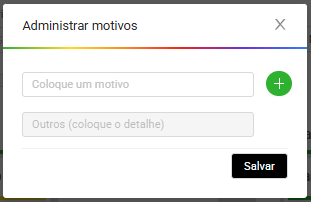
- Crie os motivos de sua escolha, certifique-se de que sejam claros e concisos.
Você pode criar até 20 motivos e, por padrão, encontrará o estágio "Outro", que permitirá que o usuário o utilize quando nenhum dos motivos parametrizados se aplicar a ele e ele terá de preencher informações ou detalhes relacionados.
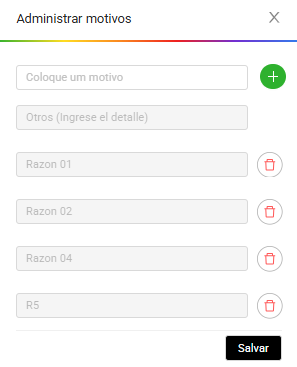
- Clique no botão "Salvar".
9. Para finalizar o processo, lembre-se de concluir todas as etapas acima e clique no botão "Salvar".
Importante: mesmo que você crie um funil para várias campanhas, serão exibidos funis separados para cada campanha, como este:
Configurar totalizadores do funil:
Ao criar seu funil, você também tem a opção de configurá-lo com totalizadores por etapa e por funil.
Esse tipo de função é bastante útil nos funis de vendas para totalizar o valor por etapa ou de todo o funil de vendas, a fim de ter uma visão clara e quantificada do desempenho do processo e de cada etapa. Além disso, isso ajudará você a avaliar a eficácia dos esforços da sua equipe de vendas, identificar possíveis gargalos e priorizar ações estratégicas para melhorar a conversão e o desempenho geral do funil.
Para usar essa funcionalidade, você deve:
- Primeiro, garantir que você tenha um campo de contato criado do tipo numérico. Para isso, você deve acessar o menu “Configurações”, opção “Campos dinâmicos” e criar o campo da seguinte forma:
Observação: Lembre-se de verificar se o campo está ativo.
- Em seguida, retorne ao processo de criação do funil e clique no botão “Totalizadores do funil”.
- Escolha se deseja visualizar o totalizador por etapas no funil, que ficará assim:
- Ou escolha se deseja visualizar o totalizador do funil, que terá a seguinte aparência:
Lembre-se de que você também pode escolher ambos os totalizadores, que ficarão assim:

-Por último, clique no botão Salvar.
🔐A considerar: É fundamental para que o processo de geração dos totalizadores seja realizado corretamente que cada lead do funil tenha preenchido o valor do campo de contato selecionado para uso nos totalizadores.
![LogoHiBoT_SinFondo_Negro.png]](https://help.hibotchat.com/hs-fs/hubfs/LogoHiBoT_SinFondo_Negro.png?height=50&name=LogoHiBoT_SinFondo_Negro.png)